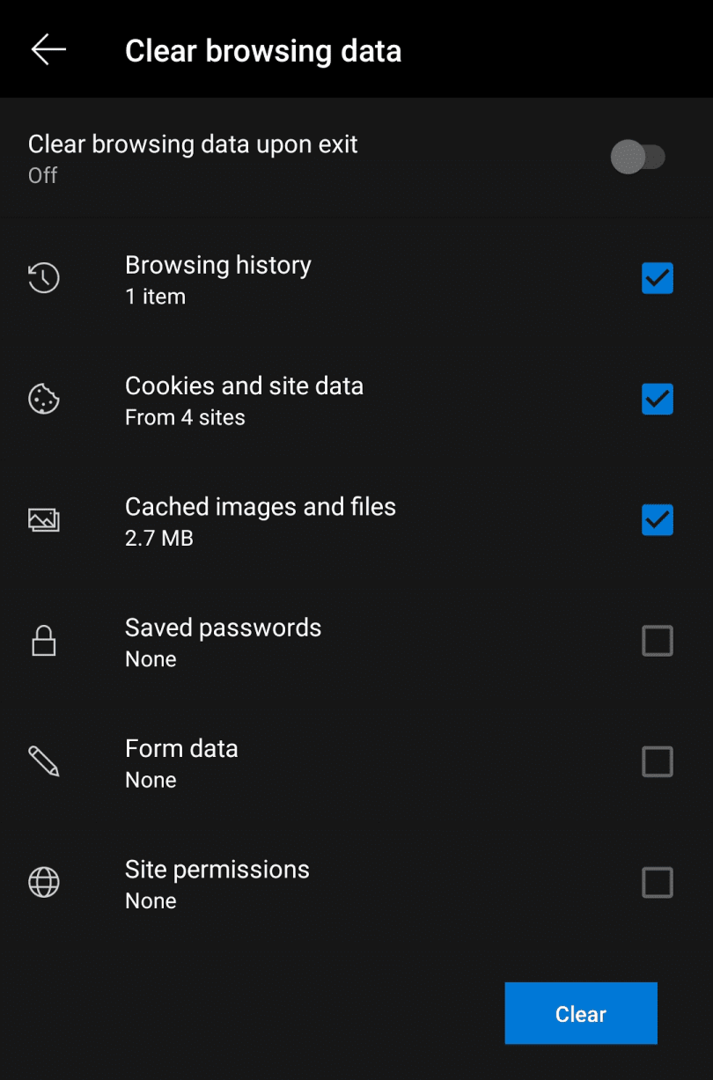Alle browsere gemmer din browseraktivitet lokalt i browseren ved hjælp af en funktion kaldet browserhistorik. Browserhistorik kan være en nyttig funktion, der giver dig mulighed for at vende tilbage til sider, som du har lukket og ikke nemt kunne finde igen. Du vil måske ikke have, at dine browserdata gemmes, måske fordi de fylder for meget på din telefon, eller måske vil du bare have en frisk start.
Edge-browseren på Android tilbyder en nem måde at masseslette hele din browserhistorik.
For at rydde hele din historie skal du gå gennem indstillingerne i appen. For at gøre det skal du først trykke på ikonet med tre prikker i midten af den nederste bjælke.

Tryk derefter på ikonet "Indstillinger" i øverste højre hjørne af popup-ruden for at åbne indstillingerne i appen.

I indstillingerne skal du trykke på "Privatliv og sikkerhed" i afsnittet "Avanceret". Dette vil være den syvende mulighed fra bunden.
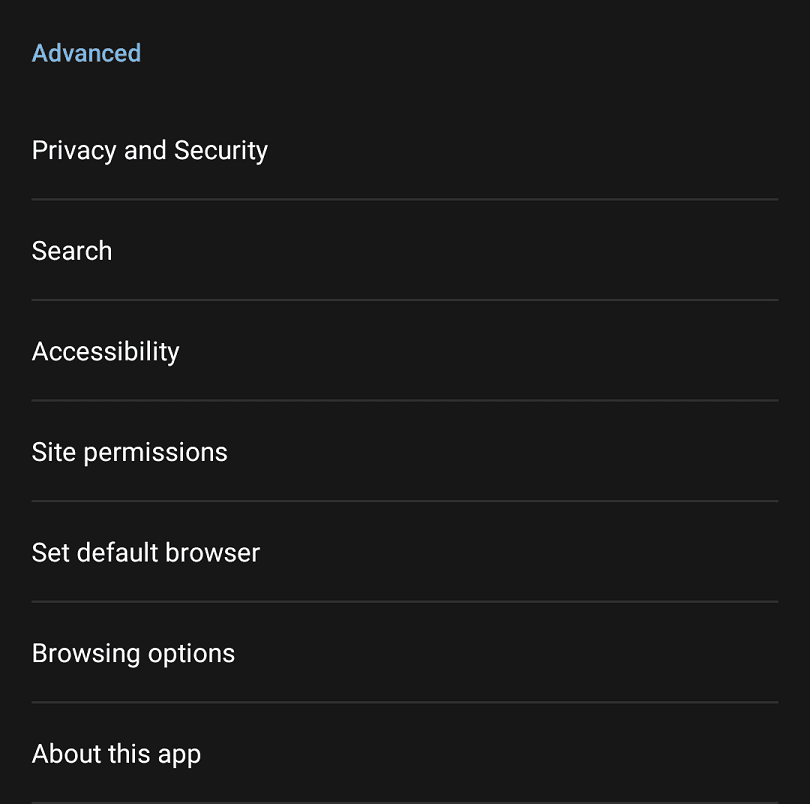
På siden "Privatliv og sikkerhed" skal du trykke på "Ryd browserdata" nederst på siden.
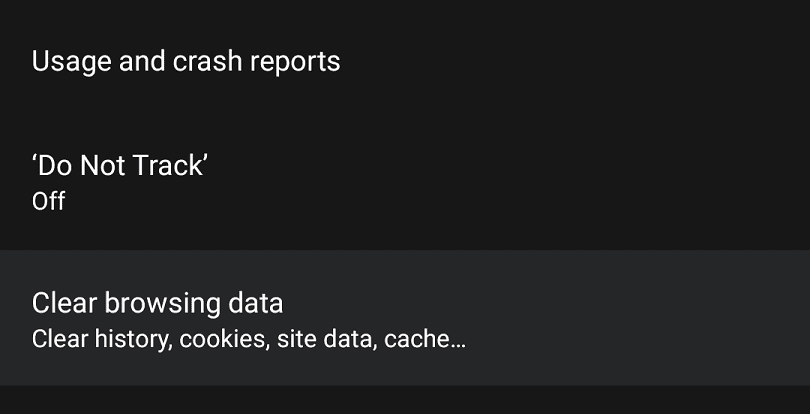
Der er seks typer data, du kan rydde fra din historie. "Historie" rydder din faktiske browserhistorik. "Cookies og webstedsdata" rydder alle cookies eller andre webstedsdata, der er blevet gemt på din enhed. "Cachelagrer billede og filer" sletter alt cachelagret indhold. "Gemte adgangskoder" rydder alle adgangskoder, der er gemt på din enhed. "Formulardata" sletter alle gemte autoudfyldningsformulardata. "Site-tilladelser" sletter alle gemte tilladelser, givet eller afvist, som websteder har anmodet om.
Når du har valgt de data, du vil slette, skal du trykke på "Ryd" og acceptere eventuelle bekræftelsesdialoger for at slette dataene.
Du kan konfigurere Edge til automatisk at rydde dine browserdata, når du lukker browseren ved at aktivere "Ryd browserdata ved afslutning".